Viestien viivästyminen tai ajoittaminen Outlook 2013 & 2016 -käyttöjärjestelmässä
Microsoft Office Outlook 2016 / / March 17, 2020
Jos törmäät tilanteeseen, jossa joudut lähettämään sähköpostiviestin tietyllä ajankohtana, määritä tämä Outlookissa seuraavasti.
Oletko koskaan joutunut tilanteeseen, jossa joudut lähettämään sähköpostiviestin tiettyyn aikaan eikä heti? Jos näin on, tässä on ohjeet kuinka se tehdään, jos käytät joko Outlook 2013 tai 2016.
Hidasta yksittäisten viestien toimittamista
Valitse Uusi sähköposti, kun haluat kirjoittaa uuden sähköpostiviestin, napsauta sitten Asetukset-välilehteä nauhassa ja viivytä sitten toimitusta.

Sitten Ominaisuudet-ikkunoissa Toimitusvaihtoehdot osastotarkistus Älä toimita ennen ja kytke sitten tuleva päivämäärä ja aika toimituksen viivästyttämiseksi, sulje ikkuna ja lähetä sitten viesti.
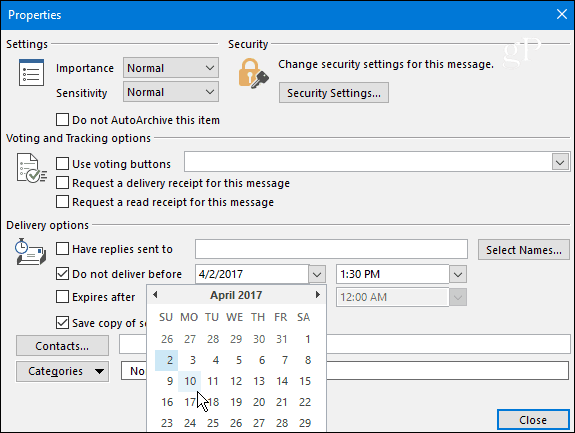
Kaikkien viestien toimitus viivästyy
Jos haluat lykätä kaikkien viestien toimittamista, voit pitää ne lähetettyinä Lähtevät-kansiossa siihen päivään saakka, jonka haluat niiden menevän luomalla säännön. Napsauta Tiedosto-välilehteä ja sitten Hallitse sääntöjä ja hälytyksiä.
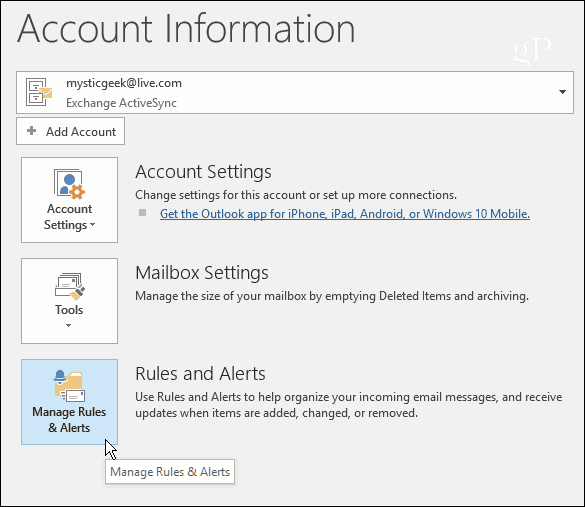
Kun ohjattu sääntötoiminto käynnistyy, valitse
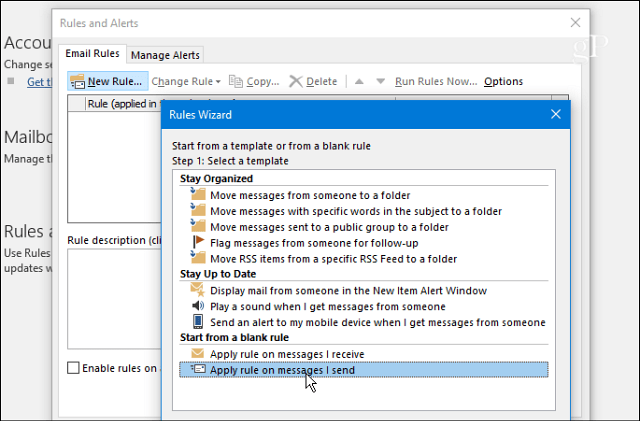
Valitse seuraavalla näytöllä haluamasi vaihtoehdot, jos sinulla on - jos ei, älä valitse mitään ruutuja ja napsauta vain Seuraava ja sitten Kyllä vahvistusikkunaan.
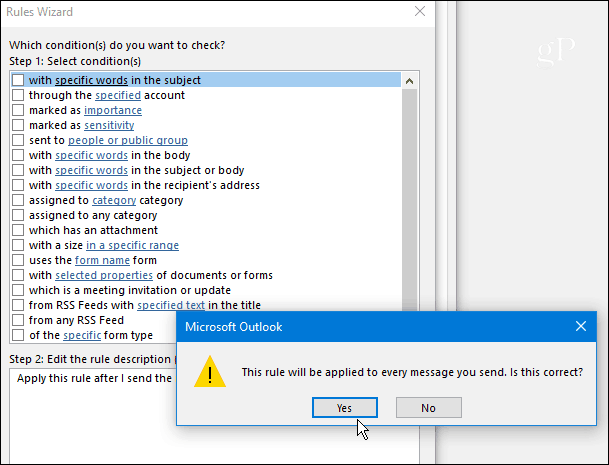
Seuraavaksi Valitse toiminnot -sarakkeen tarkistus lykätä toimitusta muutamalla minuutilla. Napsauta sitten sen alla "Useita" -linkkiä ja kirjoita sitten minuuttimäärä, jonka ajan haluat lykätä toimitusta. Huomaa, että voit viivästyttää toimitusta jopa 120 minuuttia.
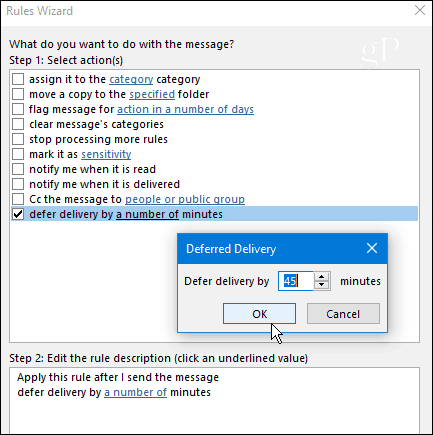
Seuraavassa vaiheessa tarkista kaikki haluamasi poikkeukset ja syötä kaikkien kenttien arvot, jotka ilmestyvät poikkeuksen tarkistamisen jälkeen. Esimerkiksi alla olevassa kuvassa haluan varmistaa, että korkean prioriteetin viestit pääsevät läpi ja tarkistin “paitsi jos se on merkitty tärkeyttä ” ja määritteli sitten arvoksi Korkea.
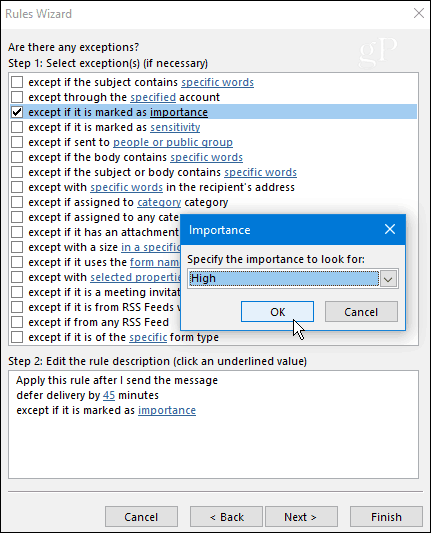
Kirjoita lopuksi säännön nimi vaiheeseen 1, tarkista Ota tämä sääntö käyttöön vaiheessa 2 ja tarkista ennen jatkamista, että säännön kuvaus on Vaihe 3 -ruudussa, ja varmista, että se on haluamasi. Jos ei, voit silti palata takaisin ja tehdä muutoksia.
Huomautus: Jos käytät useita sähköpostitilejä Outlookissa, tarkista myös Luo tämä sääntö kaikille tileille.

Se siitä. Uusi sääntösi ilmestyy Säännöt ja hälytykset -näyttöön, ja voit muokata sitä myöhemmin tarvittaessa.
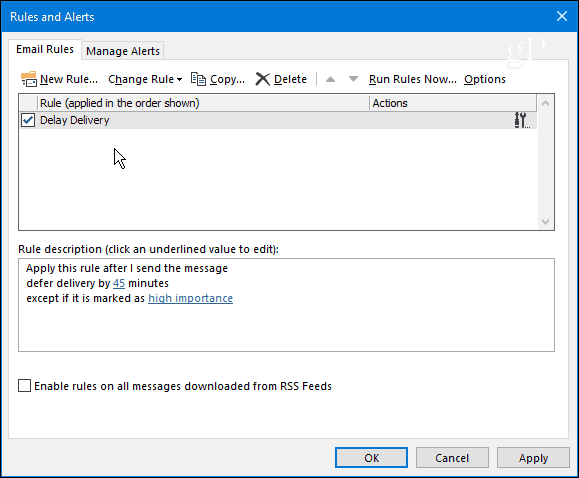
Jos käytät aiempia Outlook-versioita, tutustu johonkin alla linkitettyihin artikkeleihin:
- Outlook 2010 -sähköpostilaitteiden toimituksen lykkääminen tai ajoittaminen
- Sähköpostin toimituksen viivästyminen tai ajoittaminen Outlook 2007: n avulla



